Pripojenie televízora k počítaču prostredníctvom HDMI a nielen

- 2963
- 162
- Zdenko Mamojka
Každý z nás aspoň raz, ale premýšľa o pripojení televízora k počítaču a zobrazí obrázok na veľkú diagonálnu obrazovku. To sa deje jednoducho, ale existuje veľa možností pripojenia, všetky vyžadujú rôzne konektory, káble a ďalšie technické podrobnosti.

Drôtové pripojenie zariadení je najobľúbenejšie
Najobľúbenejšia metóda pripojenia zariadení je prostredníctvom kábla HDMI. Zistíme, ako pripojiť televízor k počítaču prostredníctvom HDMI, zvážte, aké ďalšie metódy pripojenia je možné vyskúšať, najmä prostredníctvom štandardného formátu VGA. Okrem toho sa budeme venovať tomu, ako nakonfigurovať obraz obrazovky tak, aby sa vysielalo ako vysoko kvalitné.
Pripojenie cez HDMI
Pripojenie notebooku k televízoru prostredníctvom HDMI má tieto výhody:
- Tento typ pripojenia zahŕňa skôr digitálny ako štandardný analógový obraz (ako pri používaní VGA), a preto má najlepšiu kvalitu najlepšiu kvalitu.
- Druhou výhodou je, že podobná metóda záveru tiež prenáša zvuk okrem obrázka.
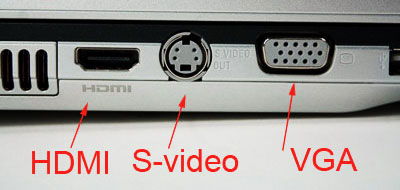
Proces pripojenia zariadení je pomerne jednoduchý: berieme kábel s konektormi HDMI, vložte každý koniec do konektora určený pre neho do zariadenia.

Všimnite si, že prevládajúci počet moderných modelov predvoleného prenosného počítača je vybavený podobným konektorom - pravidelným formátom alebo vo forme mini -hdmi. Po pripojení zapnite televízor a vyberte ďalší zdroj signálu tak, aby našiel obrázok z displeja počítača.
Voliteľné vybavenie
Niekedy sa vyskytujú ťažkosti s pripojením cez konektor HDMI. Ak je televízor umiestnený takým spôsobom, že je ťažké priniesť k nemu kábel, stena do toho zasahuje, existujú špeciálne rohy. Vyrábajú sa takým spôsobom, že vytvárajú ohyb, vďaka čomu je oveľa ľahšie pripojiť kábel, aj keď zariadenie pevne zapadá do steny.

Je potrebné poznamenať iným príslušenstvom, ktoré je užitočné na pripojenie cez HDMI - sveter. Takéto zariadenie sa používa v televízoroch, keď sú nedostatočné konektory. Zaberá iba jedno hniezdo zadaného formátu, namiesto toho, aby v jeho prípade poskytla 3-4 konektory.

Nájdenie obrázka
Keď pripojíte notebook k televízoru cez HDMI, musíte často nakonfigurovať obrázok, ktorý sa teraz nachádza na veľkej obrazovke. Toto sa uskutočňuje prostredníctvom kontextového menu v počítači takto:
- Kliknite na tlačidlo Mouse Right Mouse v voľnom priestore pracovnej plochy a vyberte ponuku „Rozlíšenie obrazovky“;
- V okne, ktoré sa zobrazuje, môžete zmeniť rozlíšenie televízneho monitora - zvyčajne čím väčší je indikátor, tým lepší a jasnejší obrázok;
- V tom istom menu v zozname „niekoľkých obrazoviek“ môžete upraviť ich displej - môžu pracovať v duplicite, v takom prípade sa na veľkom displeji zobrazuje všetko, čo sa deje v počítači. Ak vyberiete možnosť „Rozbaliť“, potom televízor bude pokračovaním displeja notebooku. Je tiež možné zvoliť zobrazenie pracovnej plochy iba na jednom z monitorov;
- Tu je tiež k dispozícii pre riadok „Vytvorte hlavný monitor“, kde môžete presne uviesť, ktorý displej sa považuje za hlavný.
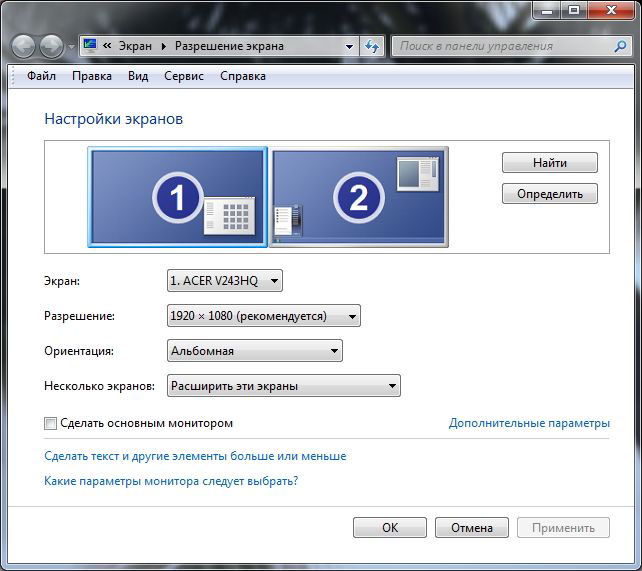
Takto je obrázok nastavený a zvuk možno upraviť aj takto:
- V dolnom riadku notebooku stlačte pravý kláves na ikonu zvuku a otvorte ponuku zariadenia prehrávania;
- Pred vami sa objaví okno, kde sa zobrazí všetky vybavenie, na ktoré sa zobrazí zvuk. Tu si môžete všimnúť televízor „Predvolene používajte“. Teraz celý zvuk pôjde priamo z jeho reproduktorov, môžete zmeniť hlasitosť pomocou ovládacieho panela.
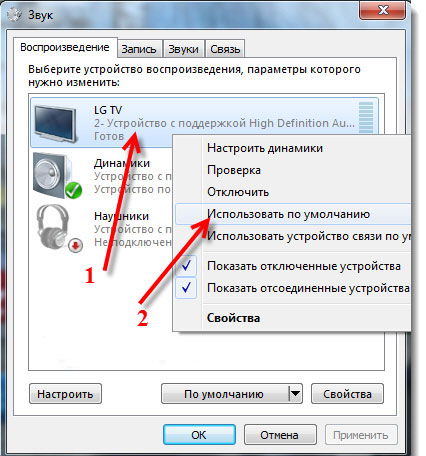
Iné metódy spojenia
Ak na jednom zo zariadení nie je požadovaný konektor, môžete prenosný počítač pripojiť k televízoru pomocou VGA-HDMI. VGA Nest je v predvolenom nastavení prítomný na celej technike, ale teraz sa používa oveľa menej často. Dôvod? Vzhľadom na to, že formát VGA nám umožňuje odvodiť iba analógový obraz, ktorý sa vyznačuje najhoršou kvalitou ako digitálny. Okrem toho, keď sa pripojíte cez VGA, prenášate iba obrázok na obrazovku, ale nie zvuk - musíte sa oň starať osobitne.

Tak, ako je to možné, ak HDMI chýba, musíte použiť to, čo je. Pripojenie notebooku s televízorom v tomto prípade sa vykonáva takto:
- Získajte príslušný adaptér;
- Kombinujte konektory notebooku a televízie - môžu byť ponechané.
V extrémnych prípadoch môžete vždy používať typ typu VGA-VGA, musíte navyše zobraziť zvuk do televízora alebo ho prehrávať cez notebook.

Pripojenie Apple
S pripojením produktov tejto značky je situácia mierne odlišná - majú konektor s názvom Mini Displayport. Môžete si ho kúpiť šnúru, na jednom konci, z ktorého bude konektor pre tento vchod, druhý môže mať formát HDMI a DVI alebo VGA.

Pripojenie je pomerne jednoduché - nastavíte kábel v príslušných hniezda.
Bezdrôtové pripojenie
Samostatne by som rád poznamenal, že v niektorých nových notebookoch pokročilých značiek je možné pripojiť sa k televízoru bezdrôtovo. Za týmto účelom, bezdrôtový displej a ovládače Intel, ktoré sú prítomné v predvolenom zariadení, ak ste systém nezasahovali.
Je potrebné poznamenať, že takto sa obraz prenáša spolu so signálom. Jediné, ale - na druhom zariadení by mala byť prítomná funkcia inteligentnej televízie alebo bude potrebné kúpiť si špeciálny stojan.

Ale doteraz majú iba pokročilé modely podobné funkcie. Nebude zbytočné vedieť, ako pripojiť notebook k televízoru cez HDMI a VGA, iné konektory, upraviť obrázok. Urobíte to všetko sami, aby ste mohli sledovať videá, fotografie alebo hrať na veľkej obrazovke.
- « Správa a prezeranie uložených hesiel v rôznych prehliadačoch
- Pripojenie na internet z Rostelecom »

